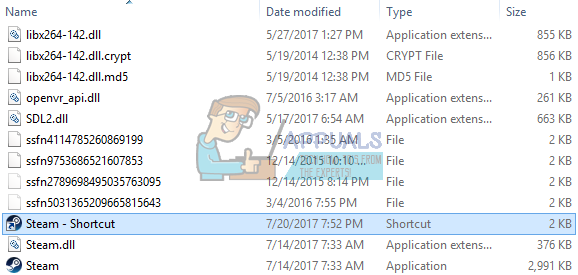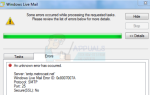Steam — это остановка номер один для всех геймеров на ПК. Мы используем его по крайней мере ежедневно, если не каждый час, для некоторых из нас. Скажем, что-то случилось, и вам пришлось удалить Steam со своего компьютера или, что еще лучше, вы получили новый компьютер и собирались установить Steam в нем, и по какой-то необъяснимой причине вы не можете. Steam не будет установлен правильно. Модуль запуска начинает обновляться, но когда он входит в фазу извлечения файлов, вы получаете это.
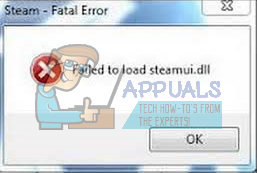
Не волнуйтесь, мы здесь, чтобы помочь.
Выполнение этих шагов должно исправить вашу проблему в кратчайшие сроки. Поначалу это может показаться сложным, но на самом деле, если вы выполните эти шаги, это вообще не будет проблемой.
Решение 1: Безопасный режим
Прежде чем прибегнуть к более техническим методам, вы можете попробовать запустить свой компьютер в безопасном режиме (с сетевым подключением) и попытаться обновить Steam.
- Для Windows 8/10 см. Шаги (Вот) и для Windows 7 (Вот).
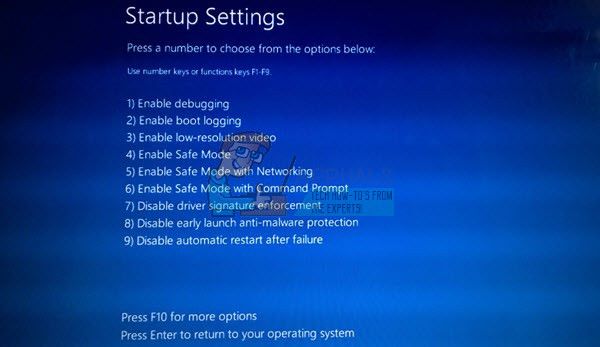
- Откройте Steam и попробуйте обновить / установить его снова. Этот метод должен устранить все препятствия (если таковые имеются), которые ваш Steam может испытывать при обновлении. Если это не работает для вас, используйте другие решения, перечисленные ниже.
Решение 2. Игнорировать сообщения об ошибках
Другое исправление, которое работало для многих пользователей, было очень простым и заключалось в двойном нажатии на приложение.
- Двойной клик на вашем пар.EXE и ждите ошибки, чтобы выйти.
- Не нажимайте нажмите «ОК» и дважды щелкните Steam.exe еще раз.
- Если это работает, ваш Steam запустится нормально, и вы сможете позже удалить окно ошибки.
Решение 3. Используйте ярлыки
Этот метод включает создание ярлыка в вашем каталоге Steam и его переименование. Следуйте инструкциям ниже и обязательно напишите точный адрес, который указан в списке.
- Создать сокращенный пара в вашей папке steam.
Расположение по умолчанию для вашей папки Steam должно быть «C: \ Program Files (x86) \ Steam»
Или, если вы установили Steam в другом месте, один из простых способов найти вашу папку — щелкнуть правой кнопкой мыши значок на рабочем столе и выбрать «открыть файл», что приведет вас прямо к нему.
- Теперь, чтобы убедиться, что ничего не случилось с вашим файлом Steam.exe по умолчанию, мы сделаем ярлык вашего файла steam.exe и вставим его в вашу папку steam. Это должно выглядеть примерно так:

- Теперь, когда у вас есть настройки ярлыков, вы собираетесь щелкните правой кнопкой мыши это, перейдите к свойствам, и вы увидите это.

- В целевом текстовом поле добавьте:
-clientbeta client_candidate
К концу пути к файлу
Так и становится:
«C: \ Program Files (x86) \ Steam \ Steam.exe» -clientbeta client_candidate - Нажмите ОК чтобы сохранить свойства и запустить только что созданный ярлык.
Если вы правильно выполнили все шаги, теперь у вас должно быть два приложения Steam, которые можно использовать для доступа к Steam. Один из них будет работать именно для этого, в то время как ваш исходный файл steam останется без изменений.
Решение 4: Удалить бета-файл
Если перечисленные выше методы не сработали, мы можем попробовать изменить / удалить некоторые файлы Steam.
- Перейдите к вашему Каталог Steam. Расположение по умолчанию для вашего каталога
C: / Program Files (x86) / Steam
- Ищите папку ‘пакеты». Откройте его, и вы найдете файл с именем ‘Бета».
- Удалите файл и перезагрузите компьютер.
- Откройте Steam и он предложит загрузить некоторые данные. После загрузки он будет работать как обычно.
Решение 5. Обновите файлы Steam Папки
Если удаление файла «Beta» не помогло вам, у нас нет другого выбора, кроме как удалить другие файлы Steam и повторно загрузить их снова. Обратите внимание, что любое прерывание во время процесса копирования приведет к повреждению файлов, и вам придется заново загружать весь контент снова. Используйте это решение только в том случае, если вы уверены, что ваш компьютер не будет прерван.
- Перейдите к вашему Каталог Steam. Расположение по умолчанию для вашего каталога
C: / Program Files (x86) / Steam.
- Найдите следующие файлы и папки:
SteamApps (Папка)
Данные пользователя (Папка)
Steam.exe (Заявка)
SSFN (Числовая последовательность)
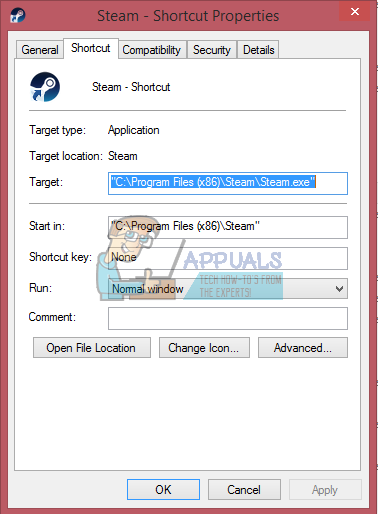
- Удалить все остальные файлы / папка и перезагрузите компьютер.
- Перезапустите Steam и, надеюсь, он начнет обновляться. После завершения обновления оно будет работать как положено.